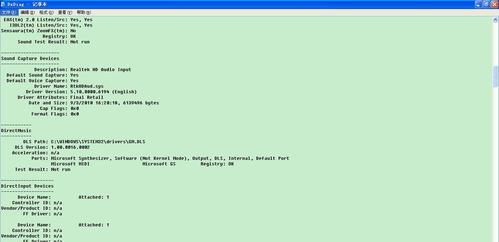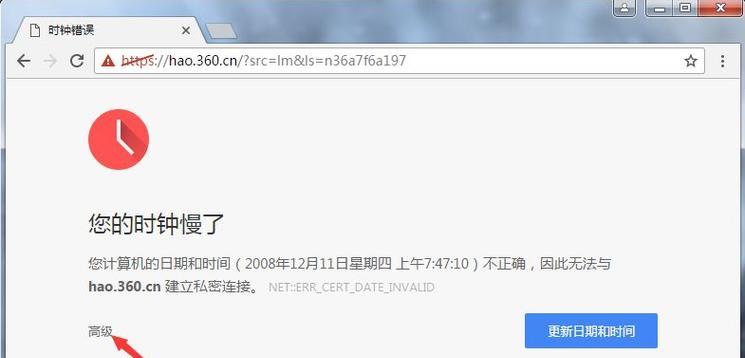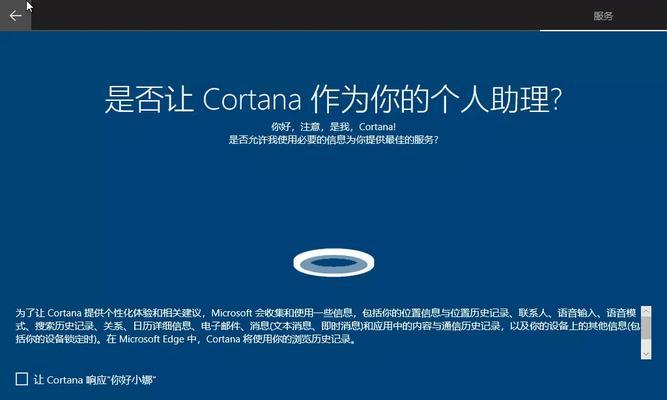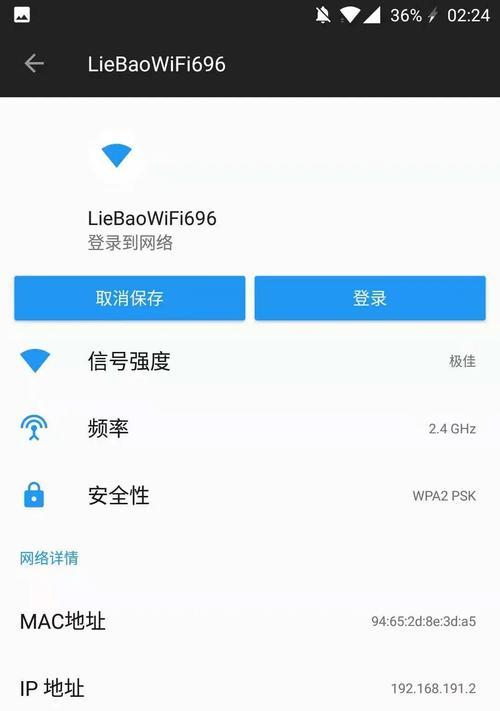在现代化的计算机应用中,操作系统是电脑正常运行的基础。Windows10作为目前最新的微软操作系统,其功能强大、界面美观、操作简单,备受广大用户的青睐。而使用U盘来安装Windows10也成为了很多用户的首选,本文将详细介绍如何使用U盘来装载Windows10系统。
1.确保U盘可用性和容量充足:选取高质量的U盘,并确保容量大于8GB,以免安装过程中出现容量不足的问题。
2.下载Windows10镜像文件:访问微软官网或其他可信渠道,下载最新版本的Windows10镜像文件,并确保镜像文件的完整性。
3.准备工具:下载并安装U盘启动制作工具,如Rufus等,用于将U盘制作成可启动的Windows10安装盘。
4.插入U盘并打开制作工具:将U盘插入电脑,并打开之前下载并安装好的制作工具。
5.选择U盘和镜像文件:在制作工具中,选择正确的U盘和下载好的Windows10镜像文件。
6.设置分区格式和启动方式:根据个人需求,选择分区格式(MBR或GPT)和启动方式(BIOS或UEFI)。
7.开始制作:点击“开始”按钮,制作工具会自动将U盘格式化并将Windows10镜像文件写入U盘中,该过程需要一定时间。
8.配置电脑启动顺序:重启电脑,进入BIOS或UEFI界面,将U盘设置为首选启动设备。
9.进入安装向导:重启后,系统将自动从U盘启动,并进入Windows10安装向导界面。
10.安装选项设置:在安装向导中,根据个人需求进行相关选项的设置,如语言、时区、键盘布局等。
11.确认许可协议:阅读并接受Windows10的许可协议,然后点击下一步。
12.选择磁盘和分区:在安装向导中,选择安装Windows10的目标磁盘和分区,并进行格式化操作。
13.安装过程等待:等待系统自动进行安装过程,这个过程可能需要一段时间,请耐心等待。
14.完成安装:系统完成安装后,根据向导提示进行最后的设置,如设置用户账户和密码等。
15.安装驱动和软件:安装完系统后,根据需要安装相关驱动程序和其他常用软件,以确保系统的正常运行。
使用U盘安装Windows10是一种简单而有效的方式,不仅可以节省时间,还可以轻松进行系统安装。通过本文所介绍的步骤和注意事项,相信大家可以顺利完成Windows10的安装。希望本文对正在寻找安装教程的读者们有所帮助。